एक्सेल SUMPRODUCT समारोह
एक्सेल में, SUMPRODUCT फ़ंक्शन का उपयोग दो या दो से अधिक कॉलम या सरणियों को एक साथ गुणा करने और फिर उत्पादों का योग प्राप्त करने के लिए किया जा सकता है। वास्तव में, SUMPRODUCT एक उपयोगी फ़ंक्शन है जो COUNTIFS या SUMIFS फ़ंक्शन जैसे कई मानदंडों के साथ सेल मानों को गिनने या योग करने में मदद कर सकता है। यह आलेख इस SUMPRODUCT फ़ंक्शन के लिए फ़ंक्शन सिंटैक्स और कुछ उदाहरण प्रस्तुत करेगा।

- उदाहरण 1: SUMPRODUCT फ़ंक्शन का मूल उपयोग
- उदाहरण 2: SUMPRODUCT फ़ंक्शन के साथ एकाधिक मानदंड वाले सम सेल
- उदाहरण 3: SUMPRODUCT फ़ंक्शन के साथ एकाधिक मानदंडों वाले कक्षों की गणना करें
- उदाहरण 4: SUMPRODUCT फ़ंक्शन के साथ भारित औसत की गणना करें
सिंटेक्स:
Excel में SUMPRODUCT फ़ंक्शन का सिंटैक्स है:
तर्क:
- array1: आवश्यक। कोशिकाओं की पहली सारणी या श्रेणी जिसे आप गुणा करना चाहते हैं और फिर जोड़ना चाहते हैं।
- array2: वैकल्पिक। कोशिकाओं की दूसरी सारणी या श्रेणी जिसे आप गुणा करना चाहते हैं और फिर जोड़ना चाहते हैं।
टिप्पणियाँ:
- 1. यदि आपकी सीमा में गैर-संख्यात्मक मान हैं, तो SUMPRODUCT उन्हें शून्य के रूप में मानता है।
- 2. यदि सरणियों या श्रेणियों में पंक्तियों और स्तंभों की संख्या अलग-अलग है, तो SUMPRODUCT फ़ंक्शन एक #VALUE लौटाएगा! गलती।
- 3. यदि सरणियों में तार्किक परीक्षण हैं, तो वे TRUE और FALSE मान बनाएंगे। ज्यादातर मामलों में, आपको डबल यूनरी ऑपरेटर (--) का उपयोग करके उन्हें 1 और 0 में बदलने की आवश्यकता होगी।
- 4. SUMPRODUCT फ़ंक्शन Excel 255 और बाद के संस्करणों में 2007 तर्कों को संभाल सकता है, और पिछले Excel संस्करणों में केवल 30 तर्कों को संभाल सकता है।
- 5. SUMPRODUCT वाइल्डकार्ड वर्णों का समर्थन नहीं करता।
वापसी:
गुणित और सारांशित सरणियों का परिणाम लौटाएँ।
उदाहरण:
उदाहरण 1: SUMPRODUCT फ़ंक्शन का मूल उपयोग
SUMPRODUCT का मूल उपयोग दो कॉलमों को गुणा करना और फिर उन्हें जोड़ना है, उदाहरण के लिए, आपके पास निम्नलिखित स्क्रीनशॉट डेटा है, अब आप ऑर्डर और यूनिट मूल्य को गुणा करना चाहते हैं, और फिर प्राप्त करने के लिए सभी गुणा परिणामों को एक साथ जोड़ना चाहते हैं कुल कीमत।
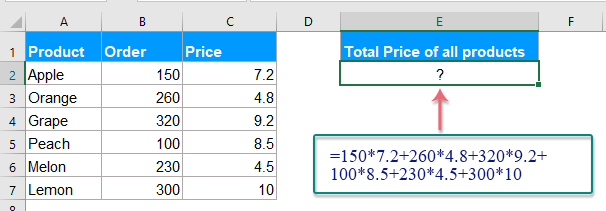
इस कार्य से निपटने के लिए, कृपया नीचे दिया गया सूत्र लागू करें:
व्याख्या: यह सूत्र SUMPRODUCT(B2:B7,C2:C7) = B2*C2+B3*C3+B4*C4+B5*C5+B6*C6+B7*C7.
और फिर दबाएं दर्ज कुंजी, कॉलम बी में कोशिकाओं को कॉलम सी की एक ही पंक्ति में इसके संबंधित कोशिकाओं से गुणा किया जाता है, और परिणाम जोड़े जाते हैं। स्क्रीनशॉट देखें:
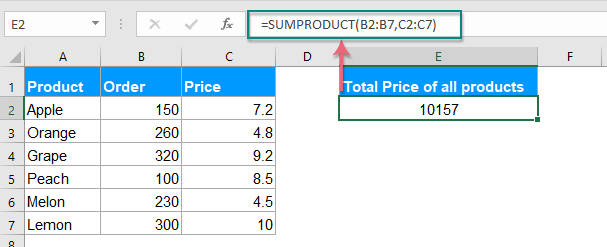
उदाहरण 2: SUMPRODUCT फ़ंक्शन के साथ एकाधिक मानदंड वाले सम सेल
कई स्थितियों के आधार पर सेल मानों को जोड़ने के लिए SUMIFS फ़ंक्शन को छोड़कर, SUMPRODUCT फ़ंक्शन भी इस कार्य को जल्दी और आसानी से हल कर सकता है।
केस 1: यदि किसी अन्य कॉलम में विशिष्ट टेक्स्ट है तो सेल मानों का योग
मान लीजिए, आपके पास नीचे दिखाए गए स्क्रीनशॉट के अनुसार डेटा की एक तालिका है, अब, आप कुल कीमत की गणना करना चाहते हैं कि उत्पाद केटीई है और नाम डेविड है, तो आप एक्सेल में SUMPRODUCT फॉर्मूला का उपयोग करके ऐसा कैसे कर सकते हैं?

1. कृपया नीचे दिए गए सूत्रों में से किसी एक को रिक्त कक्ष में दर्ज करें या कॉपी करें:
- टिप्स: उपरोक्त सूत्र में:
- A2:A12='KTE': पहला मानदंड_श्रेणी और मानदंड है जिसके आधार पर आप योग करना चाहते हैं।
- बी2:बी12='डेविड': दूसरा मानदंड_श्रेणी और मानदंड है जिसके आधार पर आप योग करना चाहते हैं।
- D2: D12: वह योग सीमा है जिसमें आप सेल मानों का योग करना चाहते हैं।
2. फिर, दबाएं दर्ज आपकी आवश्यकतानुसार परिणाम प्राप्त करने की कुंजी:
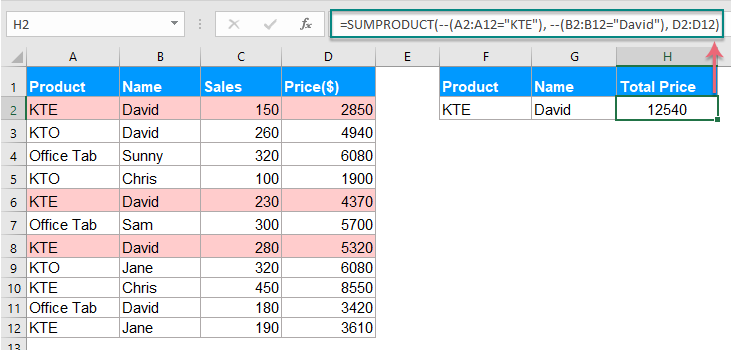
केस 2: OR तर्क के साथ एकाधिक मानदंड वाली योग कोशिकाएँ
OR तर्क के साथ कई मानदंडों के आधार पर कोशिकाओं को जोड़ने के लिए, आपको SUMPRODUCT फ़ंक्शन के भीतर कई स्थितियों को एक साथ जोड़ने के लिए प्लस प्रतीक (+) का उपयोग करना चाहिए।
उदाहरण के लिए, मैं कॉलम ए में उत्पाद केटीई और केटीओ की कुल कीमत को नीचे दिखाए गए स्क्रीनशॉट के अनुसार जोड़ना चाहता हूं:

कृपया निम्नलिखित सूत्र को रिक्त कक्ष में लागू करें:
और फिर दबाएं दर्ज कुंजी, उत्पाद केटीई और केटीओ की कुल कीमत की गणना की गई है, स्क्रीनशॉट देखें:

केस3: OR और AND तर्क के साथ अनेक मानदंडों वाली योग कोशिकाएँ
कुछ स्थितियों में, आपको एक ही समय में OR और AND तर्क दोनों के साथ कोशिकाओं का योग करने की आवश्यकता हो सकती है। SUMPRODUCE फ़ंक्शन भी इस कार्य को आसानी से हल कर सकता है।
तारांकन (*) AND ऑपरेटर के रूप में उपयोग किया जाता है।
धन चिह्न (+) OR ऑपरेटर के रूप में उपयोग किया जाता है।
आइए एक उदाहरण देखें, कुल कीमत के योग के लिए कि बिक्री 200 से अधिक होने पर कौन सा उत्पाद KTE और KTO है।

आपको नीचे दिए गए फॉर्मूले को कॉपी या दर्ज करना चाहिए:
फिर दबायें दर्ज आपकी आवश्यकतानुसार परिणाम प्राप्त करने की कुंजी:

उदाहरण 3: SUMPRODUCT फ़ंक्शन के साथ एकाधिक मानदंडों वाले कक्षों की गणना करें
आम तौर पर, यह SUMPRODUCT फ़ंक्शन हमें एक्सेल में कई मानदंडों के साथ कोशिकाओं की गिनती करने में भी मदद कर सकता है। योग मानों के समान, आपको केवल सूत्र से sum_range तर्क को हटाने की आवश्यकता है।
केस 1: AND तर्क के साथ एकाधिक मानदंड वाले कक्षों की गणना करें
यहां, मैं उन कोशिकाओं की गिनती करना चाहता हूं जो उत्पाद केटीई है और बिक्री 200 से अधिक है। इसलिए, कृपया नीचे दिए गए सूत्रों में से किसी एक का उपयोग करें:
- टिप्स: उपरोक्त सूत्र में:
- A2:A12='KTE': पहला मानदंड_श्रेणी और मानदंड है जिसके आधार पर आप गिनना चाहते हैं।
- बी2:बी12>200: दूसरा मानदंड_श्रेणी और मानदंड है जिसके आधार पर आप गणना करना चाहते हैं।
और फिर दबाएं दर्ज परिणाम की संख्या प्राप्त करने की कुंजी:

केस 2: OR तर्क के साथ एकाधिक मानदंड वाले कक्षों की गणना करें
कॉलम ए में उत्पादों केटीई और केटीओ की संख्या की गणना के लिए, कृपया इस सूत्र को लागू करें:
और फिर दबाएं दर्ज उत्पाद केटीई और केटीओ की संख्या प्राप्त करने के लिए कुंजी। स्क्रीनशॉट देखें:

केस3: OR और AND तर्क के साथ एकाधिक मानदंडों वाले कक्षों की गणना करें
केटीई और केटीओ उत्पादों की संख्या की गणना करने के लिए जिनकी बिक्री 200 से अधिक है, आपको निम्नलिखित सूत्र लागू करना चाहिए:
फिर प्रेस दर्ज आपके लिए आवश्यक परिणाम की संख्या प्राप्त करने की कुंजी:

उदाहरण 4: SUMPRODUCT फ़ंक्शन के साथ भारित औसत की गणना करें
आम तौर पर, हम कोशिकाओं की श्रेणी के औसत की गणना जल्दी और आसानी से कर सकते हैं। लेकिन, यदि आप प्रासंगिकता के विभिन्न स्तरों के साथ मूल्यों की सूची के औसत की गणना करना चाहते हैं, तो इसका मतलब भारित औसत की गणना करना है। एक्सेल में इसे प्राप्त करने का कोई सीधा कार्य नहीं है। लेकिन, SUMPRODUCT फ़ंक्शन इससे निपटने में आपकी सहायता कर सकता है।
उदाहरण के लिए, मेरे पास एक छात्र के लिए ग्रेड आंकड़ों की एक तालिका है, प्रत्येक कार्य अलग-अलग भार लेता है जैसा कि नीचे स्क्रीनशॉट में दिखाया गया है।
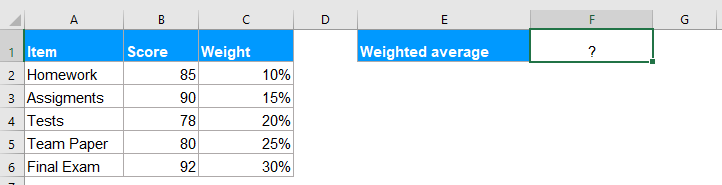
भारित औसत की गणना करने के लिए, कृपया निम्नलिखित सूत्र का उपयोग करें:
व्याख्या: यह सूत्र: SUMPRODUCT(B2:B6, C2:C6) / SUM(C2:C6) = (B2*C2+B3*C3+B4*C4+B5*C5+B6*C6)/(C2+C3+C4+C5+C6)
और फिर दबाएं दर्ज कुंजी, भारित औसत की गणना एक बार में की गई है, स्क्रीनशॉट देखें:
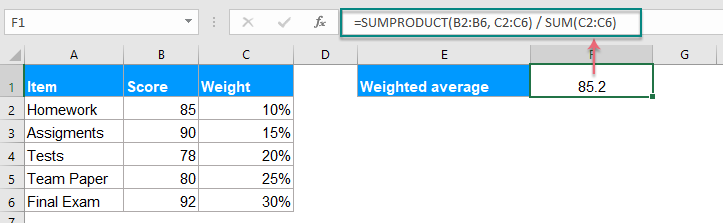
SUMPRODUCT फ़ंक्शन के साथ अधिक लेख:
- एकाधिक कार्यपत्रकों में एक विशिष्ट मान की गणना करें
- मान लीजिए, मेरे पास कई वर्कशीट हैं जिनमें निम्नलिखित डेटा है, और अब, मैं इन वर्कशीट से एक विशिष्ट मान "एक्सेल" की घटना की संख्या प्राप्त करना चाहता हूं। मैं अनेक कार्यपत्रकों में विशिष्ट मानों की गणना कैसे कर सकता हूँ?
- एक्सेल में एकाधिक मानदंडों के आधार पर सबसे बड़ा मूल्य खोजें और प्राप्त करें
- एक्सेल में, हम जितनी जल्दी हो सके सबसे बड़ी संख्या प्राप्त करने के लिए अधिकतम फ़ंक्शन लागू कर सकते हैं। लेकिन, कभी-कभी, आपको कुछ मानदंडों के आधार पर सबसे बड़ा मूल्य खोजने की आवश्यकता हो सकती है, आप एक्सेल में इस कार्य से कैसे निपट सकते हैं?
- एक्सेल में भारित औसत की गणना करें
- उदाहरण के लिए, आपके पास कीमतों, वजन और मात्रा के साथ खरीदारी की एक सूची है। आप एक्सेल में AVERAGE फ़ंक्शन के साथ आसानी से औसत मूल्य की गणना कर सकते हैं। लेकिन क्या होगा अगर भारित औसत कीमत? इस लेख में, मैं भारित औसत की गणना करने के लिए एक विधि पेश करूंगा, साथ ही एक्सेल में विशिष्ट मानदंडों को पूरा करने पर भारित औसत की गणना करने की एक विधि भी पेश करूंगा।
सर्वोत्तम कार्यालय उत्पादकता उपकरण
एक्सेल के लिए कुटूल - आपको भीड़ से अलग दिखने में मदद करता है
एक्सेल के लिए कुटूल 300 से अधिक सुविधाओं का दावा करता है, यह सुनिश्चित करना कि आपको जो चाहिए वह बस एक क्लिक दूर है...

ऑफिस टैब - माइक्रोसॉफ्ट ऑफिस में टैब्ड रीडिंग और एडिटिंग सक्षम करें (एक्सेल शामिल करें)
- दर्जनों खुले दस्तावेज़ों के बीच स्विच करने के लिए एक सेकंड!
- हर दिन आपके लिए सैकड़ों माउस क्लिक कम करें, माउस हाथ को अलविदा कहें।
- एकाधिक दस्तावेज़ों को देखने और संपादित करने पर आपकी उत्पादकता 50% बढ़ जाती है।
- क्रोम, एज और फ़ायरफ़ॉक्स की तरह, ऑफिस (एक्सेल सहित) में कुशल टैब लाता है।
